« J'aimerais t'expliquer comment faire tes devoirs avec IntelliJ IDEA. Je sais que apprécieras très vite sa puissance. Pour commencer, tenons-nous-en à la procédure suivante. »
Installation de l'extension
Étape 1. Clique sur le lien 'Télécharger l'extension'.
Étape 2. Exécute IntelliJ IDEA. Va dans File -> Settings, et cherche Plugins. Sur macOS, clique sur IntelliJ IDEA -> Preferences -> Plugins.
Étape 3. Clique sur l'engrenage et sélectionne 'Install plugins from disk'
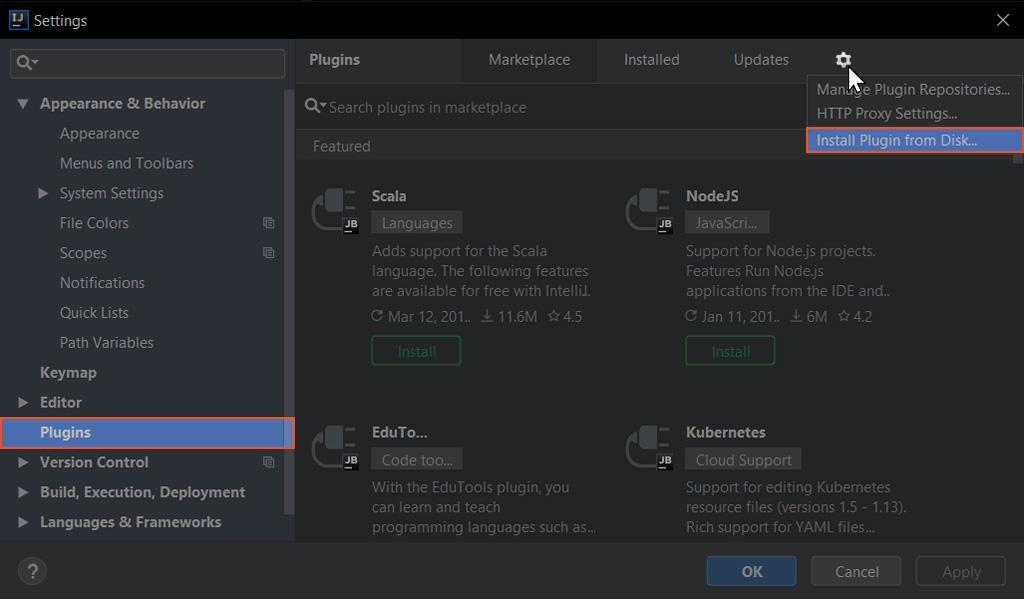
Étape 4. Ouvre le dossier dans lequel tu as téléchargé l'extension (CodeGymIdeaPlugin.jar). Sélectionne l'extension, puis clique sur OK.
Étape 5. Redémarre IntelliJ IDEA (Restart IntelliJ IDEA -> Apply -> OK -> Restart)
Tu as bien installé l'extension CodeGym pour IntelliJ IDEA.
Utilisation de l'extension
« Quand IDEA redémarre, tu verras un nouveau groupe de six boutons. Nous allons travailler avec. Voici ce que tu dois faire.
Étape 1. Ouvre la liste des missions disponibles en appuyant sur le bouton suivant :

Si c'est la première fois que tu le fais, une fenêtre 'New Project' s'affiche. Dans ce cas, il t'est demandé de charger le projet CodeGymTasks.
Étape 2. Choisis le dossier dans lequel tu stockeras ton projet. Tu verras de courtes explications sur les six boutons.
Étape 3. Maintenant, tu peux voir la liste des missions disponibles. Si elle est vide, alors retour en classe : tu as déjà terminé toutes les missions à ce stade.
Étape 4. Choisis une mission disponible dans la liste et clique sur OK.
Étape 5. Une fenêtre avec deux onglets s'affiche. La première contient les conditions de la mission, et l'autre (Solution) est l'espace où tu saisis ton code. Et c'est tout ! Maintenant, tu peux commencer à travailler sur la tâche.
Étape 6. Saisis ta solution.
Étape 7. Tu peux maintenant envoyer la mission pour vérification. Clique sur le bouton d'encoche : »

« Si ta solution a échoué au test, tu verras un motif et une liste de recommandations. Si ta solution est acceptée, bravo ! Tu gagneras de la matière noire en récompense. »
« Si tu es un élève du Grand maître des ténèbres, tu peux envoyer le code à ton mentor pour une vérification de style en cliquant sur ce bouton : »

« Si tu as l'impression que ta solution ne va nulle part et que tu veux tout recommencer, clique sur ce bouton. »

« Si tu veux discuter de ta solution (ou de tes difficultés à en trouver une), clique sur ce bouton. »

« Et si tu sens que tu n'y arriveras pas sans l'aide de tes camarades, n'hésite pas à utiliser ce bouton. »

« Ils sont là pour t'aider. »
« Je crois que j'ai compris. Ça fonctionne presque exactement comme l'EDI Web. »
« Absolument. Amuse-toi bien avec. Et si tu as mal compris quelque chose, voici une vidéo qui te montrera comment installer et utiliser l'extension.
Si quelque chose n'est pas clair, voici un didacticiel vidéo pour toi : »
Complément : Si tu travailles sous Linux
« Certains élèves, principalement des utilisateurs de Linux, installent OpenJDK 8 au lieu d'Oracle JDK 8. Comme OpenJDK 8 n'a pas de bibliothèque JavaFX intégrée, l'extension CodeGym pour IntelliJ IDEA ne sera pas en mesure de fonctionner correctement. »
Solution 1 :
Installe Oracle JDK 8 au lieu d'OpenJDK 8
Solution 2 :
Installe Open JavaFX avec une commande comme celle-ci :
sudo apt-get install openjfx
GO TO FULL VERSION